![Как исправить iPhone 8, который не может подключиться к App Store [Руководство по устранению неполадок] 1 Как исправить iPhone 8, который не может подключиться к App Store [Руководство по устранению неполадок] 1](/wp-content/uploads/2019/2/kak-ispravit-iphone-x-kotoryj-ne-podkljuchaetsja-k_1.jpg)
App Store является одним из основных приложений на устройствах iOS. Но большинство людей осознают важность этого приложения только в том случае, если оно не работает так, как задумано, когда им нужно его использовать. Принимая во внимание тот факт, что App Store является онлайн-приложением или приложением на основе сервера, приложение неизбежно испытывает простои и ошибки, особенно когда возникают проблемы с сетью.
В этом посте рассматривается одна из самых распространенных проблем App Store, которая также обнаруживается на новом iPhone X. И речь идет об iPhone X, который по некоторым причинам не будет подключаться к App Store. Если вам потребуются дополнительные материалы о том, как решить эту проблему, я также продемонстрирую несколько простых решений ниже. Не стесняйтесь обращаться к этому прохождению.
Прежде чем мы перейдем к устранению неполадок, если вы ищете решение другой проблемы, обязательно перейдите на нашу страницу устранения неполадок, поскольку мы уже решили некоторые из наиболее распространенных проблем, о которых сообщили наши читатели. Найдите проблемы, схожие с вашими, и используйте предложенные нами решения. Если после этого вам по-прежнему нужна наша помощь, свяжитесь с нами, заполнив нашу анкету по вопросам iPhone.
Как устранить неполадки iPhone X, которые не могут подключиться к магазину приложений
Перед устранением неполадок вашего iPhone X, проверьте и убедитесь, что он имеет быстрое и стабильное подключение к Интернету. Проблемы с сетевым подключением от медленного просмотра до прерывистого или отсутствия интернет-соединения также могут быть основной причиной того, почему App Store или любые другие онлайн-приложения не смогут функционировать. Также полезно, если вы впервые проверите текущий статус сервисов App Store со страницы статуса поддержки Apple. Это позволит вам сэкономить время и усилия на устранение ненужных неполадок, если сервер App Store не работает. Если и интернет-соединение, и сервер App Store включены, но ваш iPhone X по-прежнему не может подключиться к App Store, выполните следующие действия.
Первое решение: перезагрузите ваш iPhone X (программный сброс).
Как и другие приложения, приложение App Store также может поддаваться случайным ошибкам, что делает приложение немного шатким. В большинстве случаев симптомы выпрямления устраняются. Если это незначительный сбой приложения, выполнение мягкого сброса или перезагрузки на iPhone X потенциально может это исправить. Вот как можно сделать программный сброс вашего iPhone X:
- Нажмите и удерживайте кнопку Side / Power и любую кнопку громкости в течение нескольких секунд.
- Когда вы увидите команду Slide to Power off, отпустите кнопки.
- Затем перетащите ползунок выключения питания вправо. Позвольте вашему устройству полностью выключиться.
- Примерно через 30 секунд нажмите и удерживайте кнопку Side / Power еще раз, пока не появится логотип Apple, затем отпустите.
Кроме того, вы можете выполнить принудительный перезапуск в случае, если телефон застрянет из-за сбоя или сбоя App Store. Вот как принудительно перезагрузить ваш iPhone X:
- Нажмите и быстро отпустите кнопку увеличения громкости.
- Затем нажмите и быстро отпустите кнопку уменьшения громкости.
- Наконец, нажмите и удерживайте кнопку питания / сбоку, пока не появится логотип Apple.
Оба метода эффективны с точки зрения очистки мелких программных ошибок и сброса ошибочного кэша из внутренней памяти, не затрагивая любые сохраненные данные на телефоне.
Второе решение: отключите и снова включите Wi-Fi на вашем iPhone X.
Как упоминалось ранее, сетевые ошибки обычно возникают из-за того, что приложение на сервере внезапно становится недоступным. Чтобы убедиться, что это не то, что мешает App Store работать на вашем iPhone X, отключение и последующее включение Wi-Fi-соединения может устранить эту проблему. Если вы хотите попробовать этот старый трюк, то вот как это делается:
- Нажмите, чтобы открыть настройки на главном экране.
- Нажмите Wi-Fi.
- Нажмите на переключатель Wi-Fi, чтобы отключить эту функцию.
- Через несколько секунд снова нажмите переключатель, чтобы снова включить Wi-Fi.
Подождите, пока ваш iPhone не подключится к вашей сети Wi-Fi. После подключения попробуйте загрузить App Store и посмотреть, доступен ли он и работает ли он по назначению.
Третье решение: очистить кеш и данные в App Store.
Кэшированные файлы для App Store также могут быть повреждены. Если это произойдет, приложение может стать мошенническим или перестать работать. В качестве средства защиты рекомендуется очистить кеш из приложения App Store. Вот как это делается:
- Откройте App Store.
- Затем нажмите на любую из пяти вкладок на главном экране App Store 10 раз подряд. Это приведет к удалению временных файлов, которые хранятся в виде кэша в приложении App Store.
- Не будет уведомлений о том, что кэш App Store был очищен, поэтому после того, как вы 10 раз подряд нажали на вкладку, вы можете открыть переключатель приложений и выйти из App Store.
Перезагрузите или программно перезагрузите ваш iPhone, чтобы очистить и обновить внутреннюю память. Затем перезагрузите App Store и посмотрите, сможет ли ваш iPhone X подключиться.
Четвертое решение: сброс настроек сети на вашем iPhone X.
Если предыдущий трюк с Wi-Fi вас не удивил, тогда вы можете попробовать сбросить настройки сети. Это удалит текущие настройки сети, а затем восстановит исходные или стандартные настройки сети. Если из-за каких-либо недопустимых сетевых конфигураций App Store перестанет работать на вашем iPhone X, это следует устранить в процессе. Вот как это делается:
- Нажмите «Настройки» на главном экране.
- Нажмите Общие.
- Прокрутите и нажмите Сброс.
- Выберите Сброс настроек сети из указанных параметров.
- При появлении запроса введите код доступа к устройству, чтобы продолжить.
- Затем нажмите Reset Network Settings еще раз для подтверждения.
После сброса ваш iPhone перезагрузится сам. Просто дождитесь завершения загрузки и настройте параметры сети соответствующим образом. Не забудьте включить Wi-Fi и повторно подключиться к сети Wi-Fi, чтобы восстановить iPhone в режиме онлайн и использовать сетевые приложения и службы, в частности, App Store.
Пятое решение: сбросьте и восстановите заводские настройки iPhone X по умолчанию.
Общий сброс можно считать одним из последних вариантов, если проблема все еще возникает после выполнения предыдущих методов. Проблема с приложением App Store на вашем iPhone X может быть вызвана фатальными системными ошибками, которые требуют более глубокого сброса системы. Прежде чем продолжить, убедитесь, что сделали резервные копии всех важных файлов, которые вы сохранили на своем устройстве, так как все они будут удалены в процессе. Затем восстановите заводские настройки iPhone X и устраните основные системные ошибки, которые могут возникнуть в App Store, с помощью следующих шагов:
- Нажмите «Настройки» на главном экране.
- Нажмите Общие.
- Прокрутите и нажмите Сброс.
- Выберите опцию «Удалить все содержимое и настройки».
- При появлении запроса введите код доступа к устройству, чтобы продолжить.
- Затем нажмите на опцию, чтобы подтвердить сброс iPhone.
После общего сброса следуйте указаниям мастера установки, чтобы настроить iPhone как новый. Обязательно настройте и войдите в App Store с правильным Apple ID и паролем на этот раз. После настройки всего, попробуйте открыть App Store на вашем iPhone X и посмотреть, доступен ли он и работает ли он должным образом.
Другие опции
Эскалируйте проблему в службу поддержки Apple, чтобы они могли с конца проверить состояние сервера App Store. Установка последней версии iOS также может помочь, если ошибки в программном обеспечении приводят к конфликту и не позволяют вашему iPhone X установить соединение с сервером App Store.
связаться с нами
Если вам нужна дополнительная помощь по использованию определенных функций и функций смартфона Apple iPhone X, посетите нашу страницу учебных пособий. Там вы можете найти список с практическими рекомендациями, пошаговые руководства, а также ответы на часто задаваемые вопросы, касающиеся iPhone X. Если у вас есть другие проблемы или возникли проблемы при использовании телефона, вы можете связаться с нами через эту форму , Обязательно сообщите нам более подробную информацию о проблеме или проблемах, которые могут возникнуть у вас, и мы будем рады помочь вам в дальнейшем.
Оцените статью!


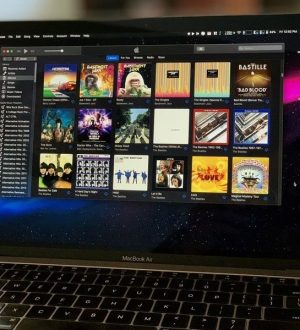
Отправляя сообщение, Вы разрешаете сбор и обработку персональных данных. Политика конфиденциальности.